Vet du att det nu är viktigare än någonsin att säkra en WordPress-webbplats på grund av den ökande frekvensen och komplexiteten av cyberattacker? Det är en hård verklighet som inget onlineföretag har råd att ignorera.
I själva verket, enligt Det rapporterar Colorlib, hackades mer än 13,000 2023 WordPress-webbplatser dagligen XNUMX.
Det är en svindlande siffra, och det betyder att du måste vara extra vaksam när det gäller att säkra din närvaro online.
Men det finns ingen anledning att få panik.
I det här inlägget kommer vi att diskutera de steg du kan vidta för att hålla din webbplats säker och skyddad från cyberhot så att du kan fokusera på att växa ditt företag utan några bekymmer.
Så om du är redo att ta din webbplatssäkerhet till nästa nivå, låt oss dyka in direkt!
1 Varför säkra en WordPress-webbplats?
Din webbplats fungerar som ditt onlinehem, och WordPress är plattformen bakom den. Men som ett fysiskt hem behöver din WordPress-webbplats starka väggar för att stå emot potentiella hot.
Här är varför det är viktigt att säkra din webbplats:
Säkra din webbplats och besökarnas integritet
Enligt uppgifter faller i genomsnitt 69 % av hackade WordPress-webbplatser offer för föråldrad programvara och svaga lösenord. Det här är som att lämna din ytterdörr öppen med en välkomstmatta för cybertjuvar.
Förluster av cyberbrott för företag når biljoner årligen, och WordPress är ett vanligt mål.
Därför är det viktigt att skydda känsliga uppgifter som lösenord, e-postmeddelanden och ekonomiska detaljer. En säker webbplats främjar användarnas förtroende och engagemang, och användare är mer benägna att återvända till en säker webbplats, vilket ökar besökarnas lojalitet och omvandlingar.
Förebygga dataintrång och skadlig programvara
Dataintrång kan orsaka skada på rykte, juridiska problem och förlorat kundförtroende, vilket kostar företag i genomsnitt 9.44 miljoner USD att återhämta sig från i USA.
Dessutom kan malware-injektioner på hackade WordPress-webbplatser omdirigera besökare till skadliga webbplatser, vilket skadar din SEO-rankning och användarupplevelse. Så du måste hålla din webbplats säker för att förhindra sådana situationer.
Öka din webbplats SEO-prestanda
Google prioriterar säkerhet, och säkra webbplatser tycker ofta om det bättre SEO-ranking. Att säkra din WordPress-webbplats kan förbättra sökmotorernas rankning och attrahera mer organisk trafik.
Dessutom kan skadliga skript och plugins försämra din webbplats, dra ner sidladdningstider och frustrera användare. En säker webbplats fungerar smidigt och håller dina besökare glada och engagerade.
Efterlevnad av datasekretessbestämmelser
Datasekretessbestämmelser kräver starka säkerhetsåtgärder för webbplatsen för att skydda användardata. GDPR och CCPA är några av de regler som företag måste följa.
Därför är det viktigt att säkra din WordPress-webbplats för att undvika höga böter och juridiska komplikationer.
Kom ihåg att webbplatssäkerhet inte är en engångsinvestering utan en pågående process.
Genom att vidta proaktiva åtgärder kan du förvandla din WordPress-webbplats från ett sårbart mål till en säker fästning, vilket skyddar din data, ditt rykte och din framgång online.
2 Metoder för att säkra en WordPress-webbplats
Låt oss nu diskutera olika metoder för att säkra en WordPress-webbplats.
2.1 Grundläggande väsentliga säkerhetsåtgärder
Låt oss nu diskutera viktiga säkerhetsrutiner för att skydda din WordPress-webbplats från potentiella risker.
Håll allt uppdaterat
Det är enkelt att skydda din WordPress-webbplats—hålla det uppdaterat. Detta inkluderar WordPress och dess kärnfiler, såsom teman och plugins.
Regelbundna uppdateringar är avgörande eftersom de ofta innehåller säkerhetskorrigeringar för sårbarheter som upptäckts i tidigare versioner.
Utöver säkerhet introducerar uppdateringar även nya funktioner och förbättringar på din webbplats.
För att granska och uppdatera din WordPress-webbplats och dess kärnfiler, logga in på din instrumentpanel och gå till Instrumentpanel → Uppdateringar.
Om en uppdatering är tillgänglig klickar du på Uppdatera till version knapp. För teman och plugins, gå till teman or Insticksprogram väljer du de som behöver en uppdatering och klickar på uppdateringsknappen bredvid varje.
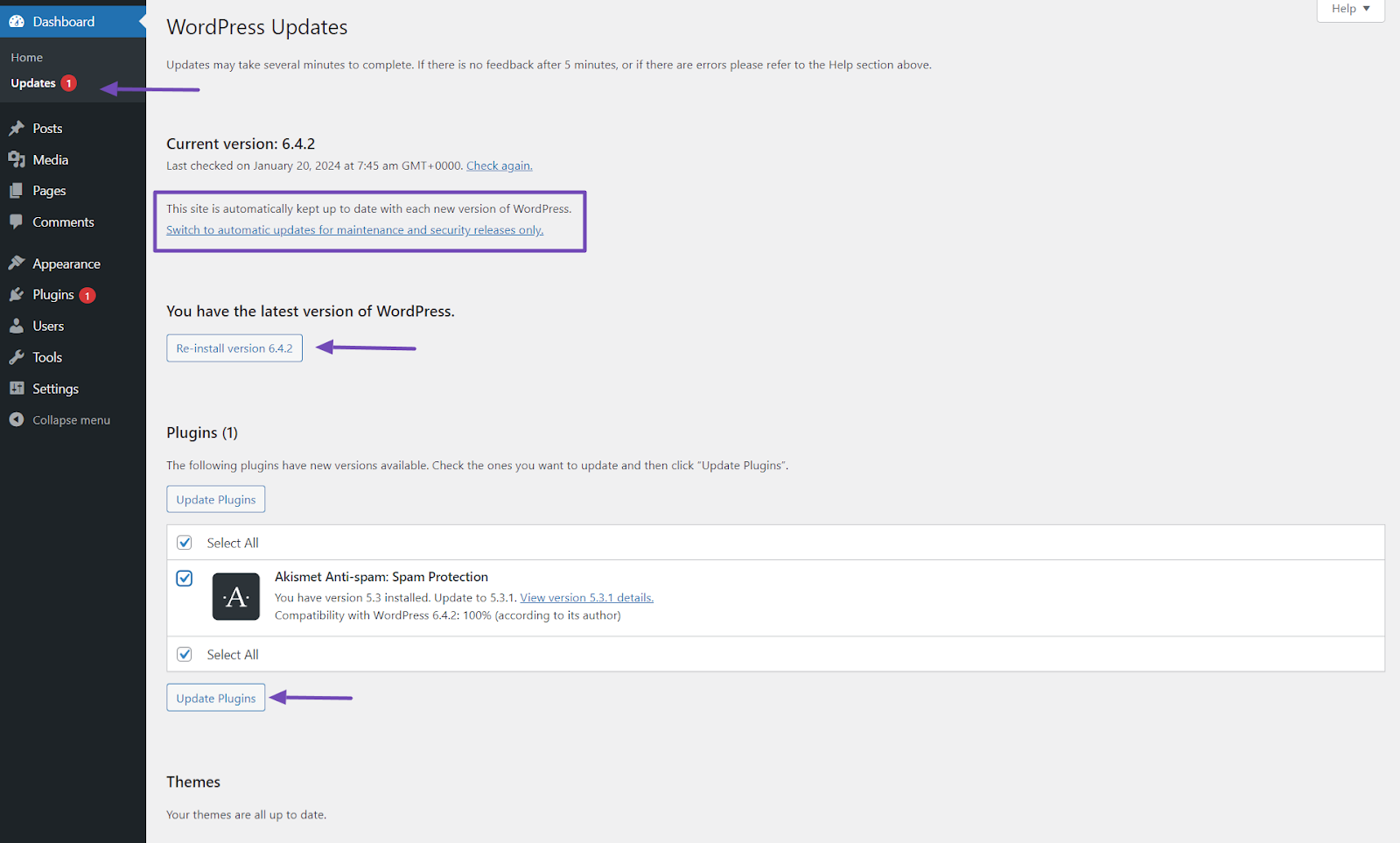
För ökad säkerhet, överväg att aktivera automatiska uppdateringar för WordPress, plugins och teman. Detta säkerställer att din webbplats förblir säker, även när du inte aktivt övervakar den.
Innan du aktiverar automatiska uppdateringar, se till att säkerhetskopiera din webbplats regelbundet. Denna försiktighetsåtgärd säkerställer att du enkelt kan återställa din webbplats om något går fel under eller efter en uppdatering.
Använd starka och unika lösenord
Du kan också säkra din WordPress-webbplats genom att använda starka och unika lösenord. Svaga och lätt gissa lösenord gör det enklare för hackare att få obehörig åtkomst till din webbplats.
För att skapa starka och säkra lösenord, följ dessa tips:
- Välj minst 12 tecken eller fler.
- Blanda stora och små bokstäver, siffror och specialtecken.
- Undvik att använda löpnummer, upprepade tecken eller vanliga lösenord som "password123".
- Använd olika lösenord för varje onlinekonto, inklusive din WordPress-webbplats.
- Överväg att använda ett pålitligt verktyg för lösenordshanterare för att skapa och lagra dina lösenord på ett säkert sätt.
- Undvik om möjligt lösenord som innehåller ditt användarnamn eller webbplatsnamn.
Kom ihåg att när du installerar en ny WordPress-webbplats, ersätt alltid standardlösenordsexemplet med ett starkare.
Men om din WordPress-webbplats redan är konfigurerad, ändra ditt lösenord genom att navigera till Användare → Profil, rulla ner och klicka på Ange nytt lösenord knappen för ett starkt, slumpmässigt lösenord.

Byt också regelbundet ditt lösenord med starka lösenord varje gång.
Installera ett SSL-certifikat
När du säkrar din WordPress-webbplats är det viktigt att installera ett SSL-certifikat. Detta certifikat säkerställer att data som utbyts mellan din webbplats och besökare är krypterad, vilket ger skydd mot obehörig åtkomst.
Att skaffa ett SSL-certifikat kan göras genom att antingen köpa ett från välrenommerade leverantörer eller få ett gratis certifikat via din webbhotell.
Men om du redan har installerat ett SSL-certifikat för din WordPress-webbplats men det inte visas på din webbadress, finns det ett sätt att aktivera det.
Helt enkelt gå till Inställningar → Allmänt i din WordPress-instrumentpanel och ändra "WordPress Address (URL)" och "Site Address (URL)" genom att lägga till 'https://' i början istället för 'http://'.
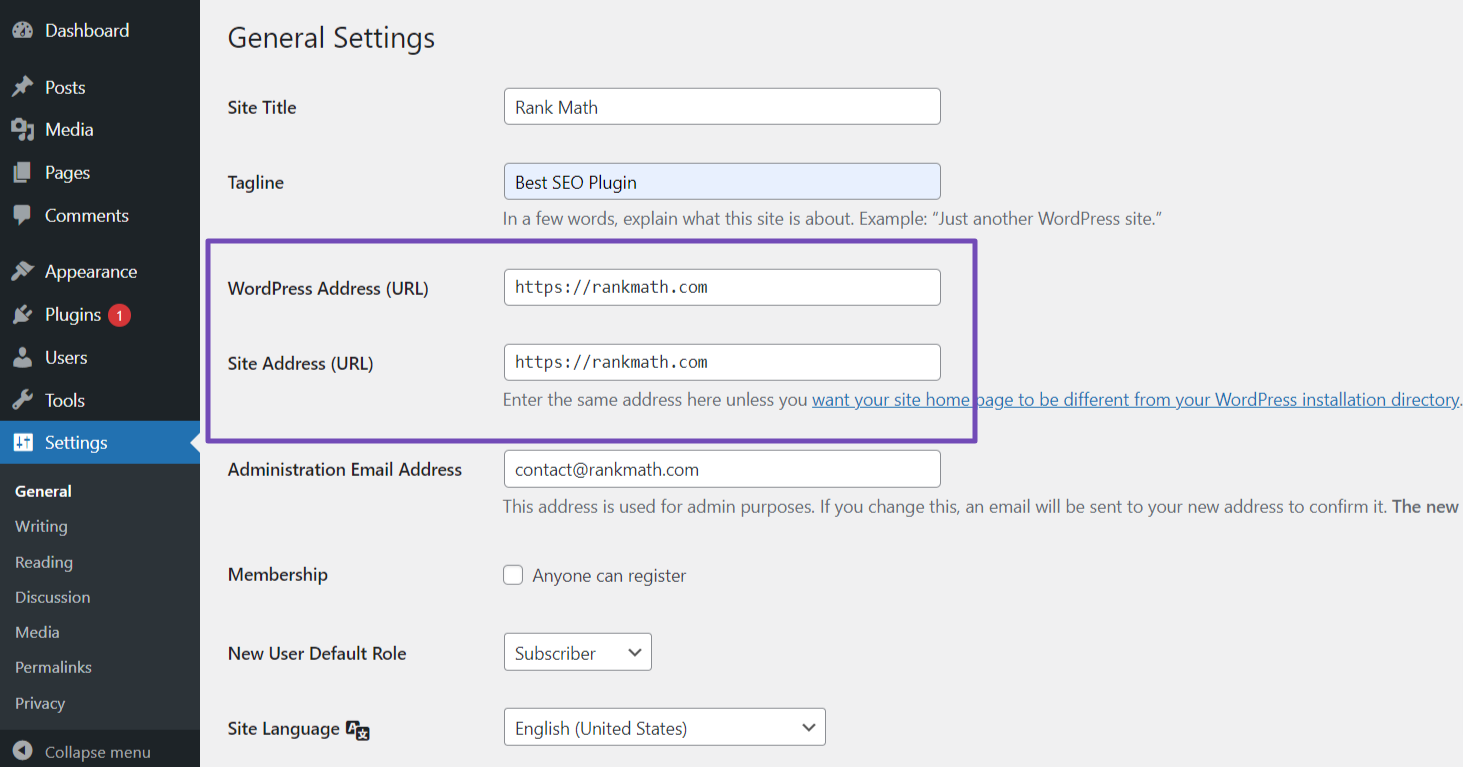
Men om du stöter på SSL-relaterade problem på din webbplats kan du använda plugins som t.ex Verkligen enkel SSL or SSL Insecure Content Fixer att lösa dem.
Välj Secure Hosting
För att förbättra säkerheten, välj en ansedd värdleverantör känd för sina säkerhetsåtgärder och tillförlitlighet. Leta efter funktioner som brandväggar, skanning av skadlig programvara och DDoS-skydd.
Se till att de erbjuder regelbundna säkerhetskopior, stödjer säkra protokoll som SFTP eller SSH och håller sin infrastruktur och mjukvara uppdaterad. En säker värdleverantör utgör en stark grund för din WordPress-webbplats säkerhet.
För att implementera detta, undersök värdleverantörer, läs recensioner och välj en med ett gott säkerhetsrykte.
Kontrollera deras funktioner, support och alternativ för säkerhetskopiering. När du prioriterar en säker värdmiljö hjälper det till att skydda din webbplats och din data.
2.2 Säkra din WordPress-webbplats
Låt oss nu diskutera några av de mest effektiva sätten att säkra din WordPress-webbplats, inklusive hur du förhindrar obehörig åtkomst, skyddar dina data och minskar risken för cyberattacker.
Använd säkra teman och plugins
När du väljer teman och plugins för din WordPress-webbplats är det viktigt att välja dem från välrenommerade källor som den officiella WordPress-arkivet or MyThemeShop.
Dessa källor utför noggranna säkerhetskontroller och tillhandahåller konsekvent uppdateringar för att säkerställa säkerheten för sina produkter.
Det är dock viktigt att undvika att använda teman eller plugins från okända eller opålitliga källor, särskilt nollställda teman eller plugins. Dessa kan innehålla sårbarheter eller skadlig kod som kan äventyra din webbplats säkerhet.
Innan du installerar ett tema eller plugin, ta dig tid att granska betygen, läsa användarfeedback och utvärdera uppdateringsfrekvensen för att säkerställa att den är pålitlig och aktivt underhållen.
Detta säkerställer att din webbplats förblir säker och uppdaterad med de senaste säkerhetsåtgärderna.
Säkerhetskopiera din WordPress-webbplats regelbundet
Att regelbundet säkerhetskopiera din webbplats data är viktigt för att skydda den mot säkerhetsincidenter, dataförlust och webbplatsproblem. Med de senaste säkerhetskopiorna kan du snabbt återställa din webbplats i händelse av cyberattacker och minimera driftstopp.
Att skapa säkerhetskopior dagligen rekommenderas generellt, särskilt för webbplatser med mycket innehåll och hög trafik.
Dessutom är det viktigt att testa dina säkerhetskopior med jämna mellanrum för att säkerställa deras tillförlitlighet. Ett sätt att förenkla säkerhetskopieringsprocessen är att använda plugins som erbjuder funktioner som schemalagda säkerhetskopieringar och fjärrlagringsalternativ.
Du kan hänvisa till vårt detaljerade inlägg om säkerhetskopiera din WordPress-webbplats.
Begränsa inloggningsförsök
Ett annat sätt att säkra din webbplats är att begränsa inloggningsförsök på din webbplats, vilket begränsar antalet misslyckade inloggningsförsök från en enda IP-adress.
Detta gör det svårare för hackare att få obehörig åtkomst genom att gissa dina inloggningsuppgifter.
När du begränsar inloggningsförsök kan du lägga till ett lager av skydd mot brute-force-attacker på din WordPress-webbplats.
Så här kan du begränsa dina inloggningsförsök på webbplatsen:
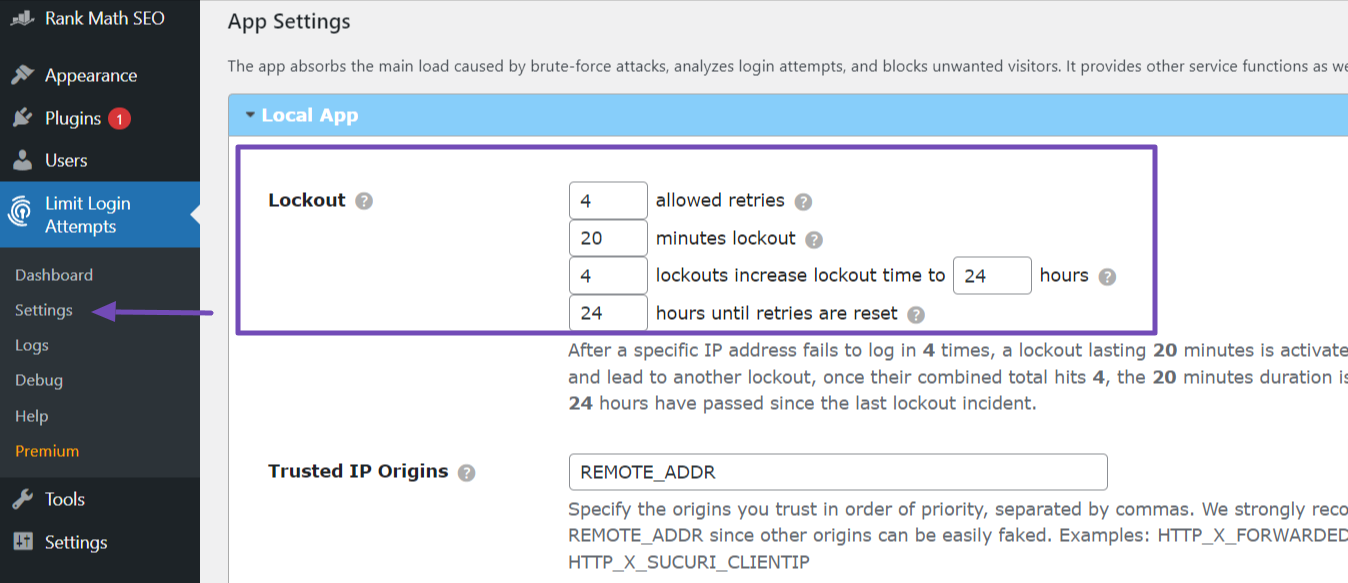
- Ställ in varaktigheten av spärrperioden för blockerade IP-adresser.
- Alternativt kan du aktivera e-postmeddelanden för att få varningar om lockouter eller misstänkta inloggningsförsök. Du kan se det här alternativet i Allmänna Inställningar.
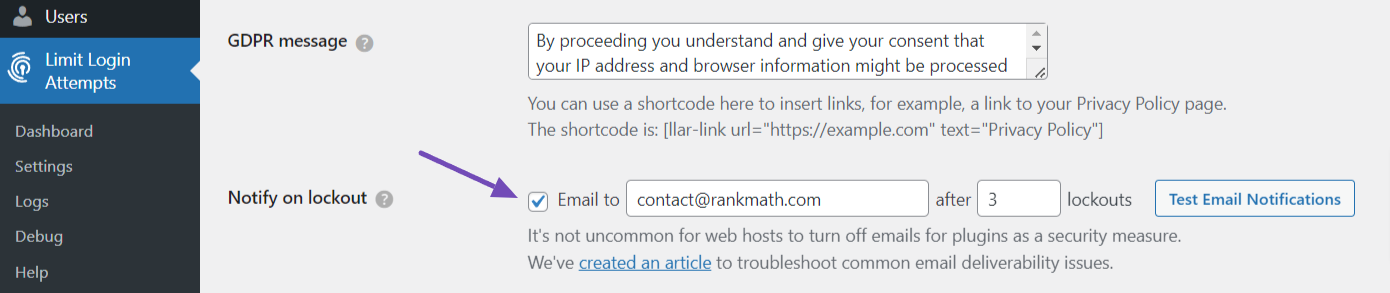
Efter korrekt installation kommer dina inloggningsförsök på din webbplats att begränsas, och alla IP-adresser som överstiger ditt angivna antal misslyckade inloggningsförsök kommer tillfälligt att blockeras från att komma åt inloggningssidan.
Aktivera 2FA (tvåfaktorsautentisering)
Att aktivera tvåfaktorsautentisering (2FA) lägger till ett extra säkerhetslager till din WordPress-webbplats genom att kräva att användare tillhandahåller två former av verifiering för att logga in.
I likhet med Google, Facebook och Twitter kan du förstärka din WordPress-webbplats med den här funktionen, vilket avsevärt minskar risken för obehörig åtkomst, även om ditt lösenord äventyras.
Här är hur:
- Installera och aktivera "Wordfence inloggningssäkerhet" plugin. När den är aktiverad, gå till menyn "Inloggningssäkerhet".
- Hitta en QR-kod och knappa in fliken "Tvåfaktorsautentisering". Så du måste skanna den för att aktivera autentiseringen på din webbplats.
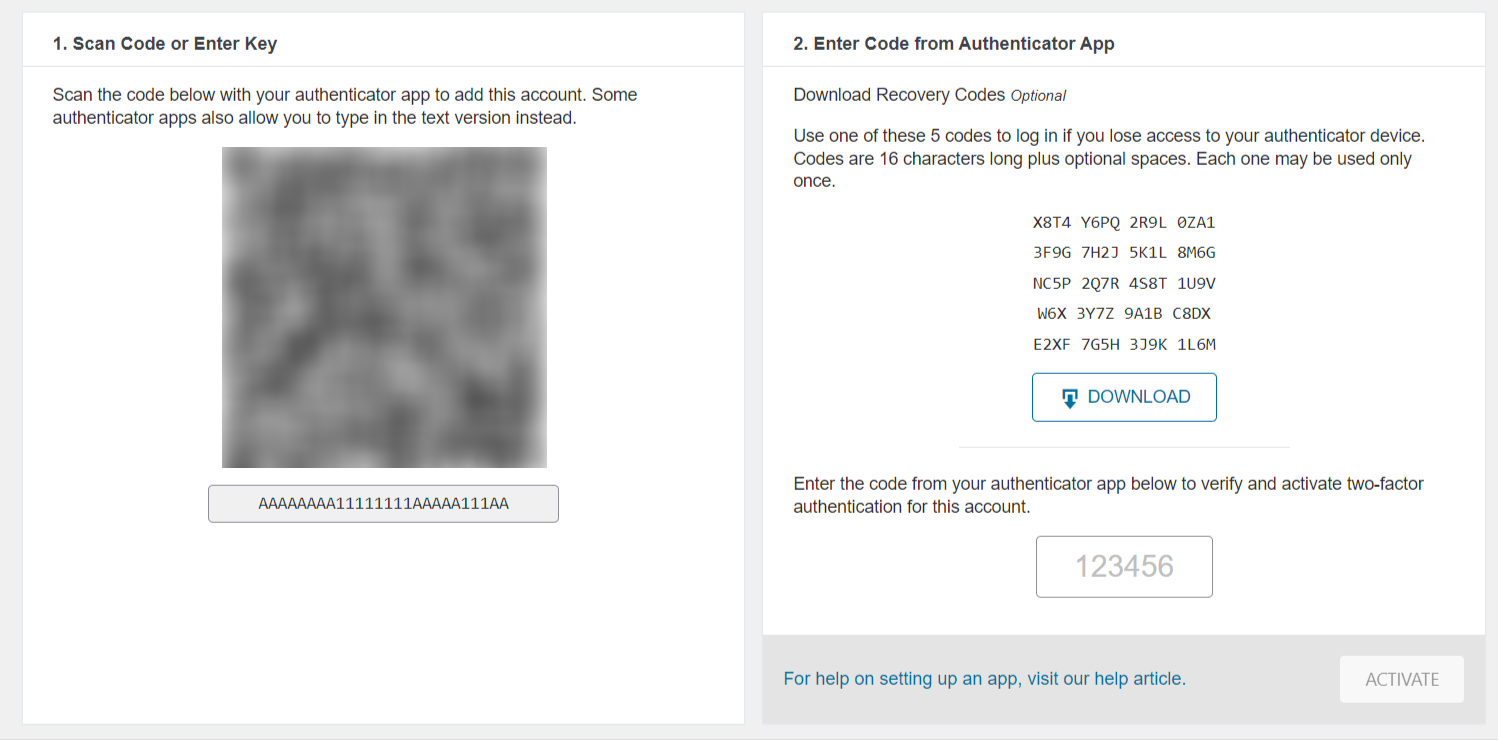
- Nästa, ladda ner och installera Google Authenticator-appen på din telefon; du använder den för att skanna QR-koden för aktivering på din webbplats.
- Öppna appen och välj "Skanna en QR-kod" för att skanna koden, eller ange inställningsnyckeln manuellt.
- När appen har verifierat koden ger den en unik kod. Kopiera denna kod till det angivna fältet under avsnittet om återställningskoder.
- Klicka på AKTIVERA för att slutföra installationen.
Glöm inte att ladda ner de fem återställningskoderna med hjälp av LADDA NER knapp. Dessa koder är avgörande om du skulle tappa din telefon, vilket säkerställer fortsatt åtkomst till din webbplats.
Använd robusta anti-spamlösningar
Skräppost kan vara besvärande och orsaka säkerhetsrisker, äventyra användarupplevelsen och negativt påverka din webbplats prestanda.
Så för att effektivt förhindra spam på din webbplats kan du använda "Akismet Anti-spam" WordPress plugin.
Akismet är ett kraftfullt spamfiltreringsplugin utvecklat av Automattic, företaget bakom WordPress. Det kommer vanligtvis förinstallerat med WordPress, och du behöver bara aktivera det och skaffa en API-nyckel.
För att få API-nyckeln måste du registrera dig på Akismet-webbplatsen och sedan ange den i API-nyckelfältet på pluginsidan i din WordPress-instrumentpanel.
När du väl har anslutit API-nyckeln kommer Akismet-pluginen att använda avancerade algoritmer för att automatiskt analysera kommentarer och formulärinlämningar på din webbplats, vilket effektivt filtrerar bort spam.
Alternativt kan du välja "Antispam Bee” plugin, som tjänar ett liknande syfte.
Ändra standardadminanvändarnamn
Under installationen av en WordPress-webbplats är standardanvändarnamnet vanligtvis inställt som "admin". Det finns dock tillfällen där användare av misstag lämnar detta användarnamn oförändrat.
Hackare riktar sig ofta mot "admin"-användarnamnet eftersom det är allmänt känt, vilket underlättar deras skadliga ansträngningar. För att förbättra din webbplats säkerhet är det viktigt att ändra administratörens användarnamn, vilket gör det mer utmanande för angripare att gissa och få obehörig åtkomst.
Tyvärr erbjuder WordPress inte ett direkt alternativ att ändra användarnamn när installationen är klar.

Så för att kringgå detta bör du installera och aktivera plugin-programmet "Ändra användarnamn". När den är aktiverad, gå till Användare → Alla användare, välj användaren med användarnamnet "admin" och klicka på "Redigera".
På profilsidan, leta reda på alternativet "Användarnamn" och klicka byta. Välj sedan ett nytt användarnamn för administratörskontot, helst något unikt och inte relaterat till webbplatsens namn.
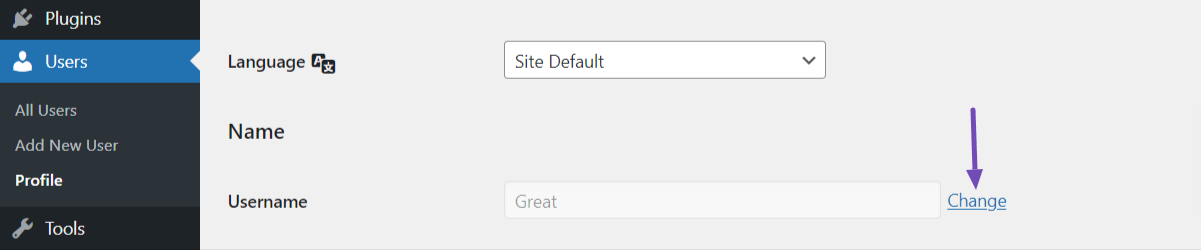
Bläddra slutligen till botten av sidan och klicka på Uppdatera profil knappen för att spara ändringarna. WordPress kommer automatiskt att uppdatera administratörens användarnamn.
Att ändra administratörens användarnamn påverkar inte webbplatsens innehåll eller inställningar. Den enda ändringen kommer att vara användarnamnet för åtkomst till administratörsinstrumentpanelen.
Ändra standard URL för "wp-login".
Alla vet att standardinloggningsadressen för en WordPress-driven webbplats vanligtvis slutar med "wp-login."
Du måste dock ändra detta webbadressmönster för att göra det mer utmanande för människor att komma åt din inloggningsadress, än mindre försöka använda dina inloggningsuppgifter.
Följ dessa steg för att ändra standardwebbadressen för "wp-login":
- Installera och aktivera "WPS Dölj Login” plugin från WordPress Plugin Directory.
- Efter aktivering, navigera till Inställningar → WPS Dölj inloggning, och det tar dig till botten av din WordPress-webbplats allmänna inställningar.
- Lägg sedan till en anpassad inloggnings-URL som är unik och inte lätt att gissa.
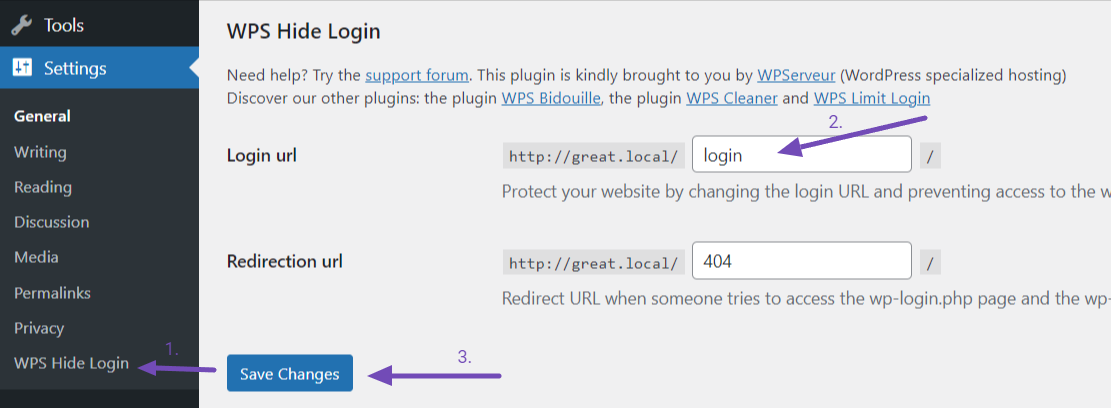
- Spara sedan ändringarna och plugin-programmet uppdaterar automatiskt inloggningsadressen.
När den anpassade inloggningsadressen har ställts in måste du komma åt den nya URL:en för att logga in på WordPress admin-instrumentpanel. Standardwebbadressen för "wp-login" kommer inte längre att vara tillgänglig.
Att välja en anpassad inloggningsadress rekommenderas för att vara lätt för dig att komma ihåg men svårt för andra att gissa.
Skanna din webbplats regelbundet
För att hålla din WordPress-webbplats säker är det viktigt att regelbundet söka efter potentiella säkerhetshot, skadlig programvara eller misstänkta aktiviteter. Denna proaktiva åtgärd hjälper till att upprätthålla integriteten på din webbplats.
Installera och aktivera ett säkerhetsplugin som Sucuri Säkerhet från WordPress Plugin Directory för att utföra regelbundna skanningar.
Efter aktivering, navigera till Sucuri Security → Dashboard, där du kan initiera skanningar. Pluginet utför dagliga skanningar som standard, men du kan anpassa frekvensen i inställningarna.
Efter varje skanning, granska resultaten från plugin-programmet och vidta nödvändiga åtgärder baserat på resultaten. Denna rutinövervakning säkerställer den löpande säkerheten för din WordPress-webbplats.
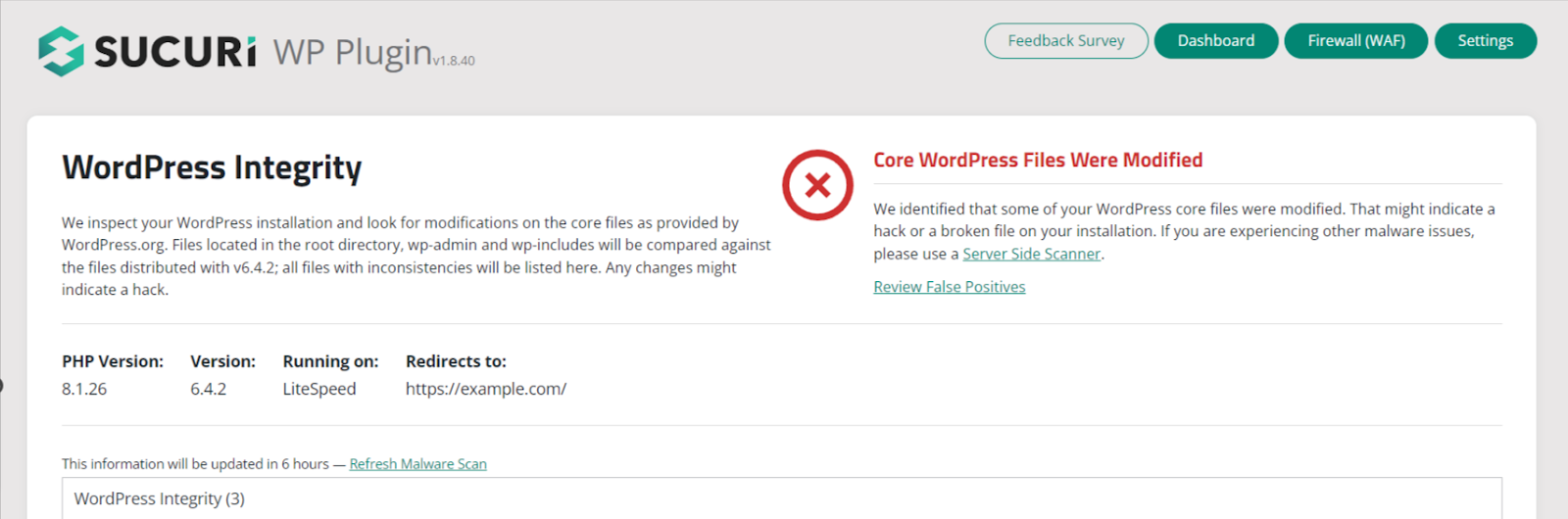
Vissa genomsökningsresultat kan innebära att man tar bort skadlig programvara, uppdaterar plugins eller teman eller åtgärdar identifierade sårbarheter.
Kontrollera alltid webbplats- och användaraktiviteter
Att övervaka webbplats- och användaraktiviteter är avgörande för att säkerställa säkerheten på din WordPress-webbplats.
Genom att hålla reda på åtgärder som vidtagits på din webbplats kan du omedelbart upptäcka alla misstänkta eller obehöriga aktiviteter och vidta nödvändiga åtgärder för att åtgärda dem effektivt.
För att övervaka webbplatsaktiviteter kan du använda Revisionsloggar funktionen hos Sucuri-plugin. Gå till Sucuris instrumentpanel och scrolla nedåt tills du hittar Revisionsloggar fliken.
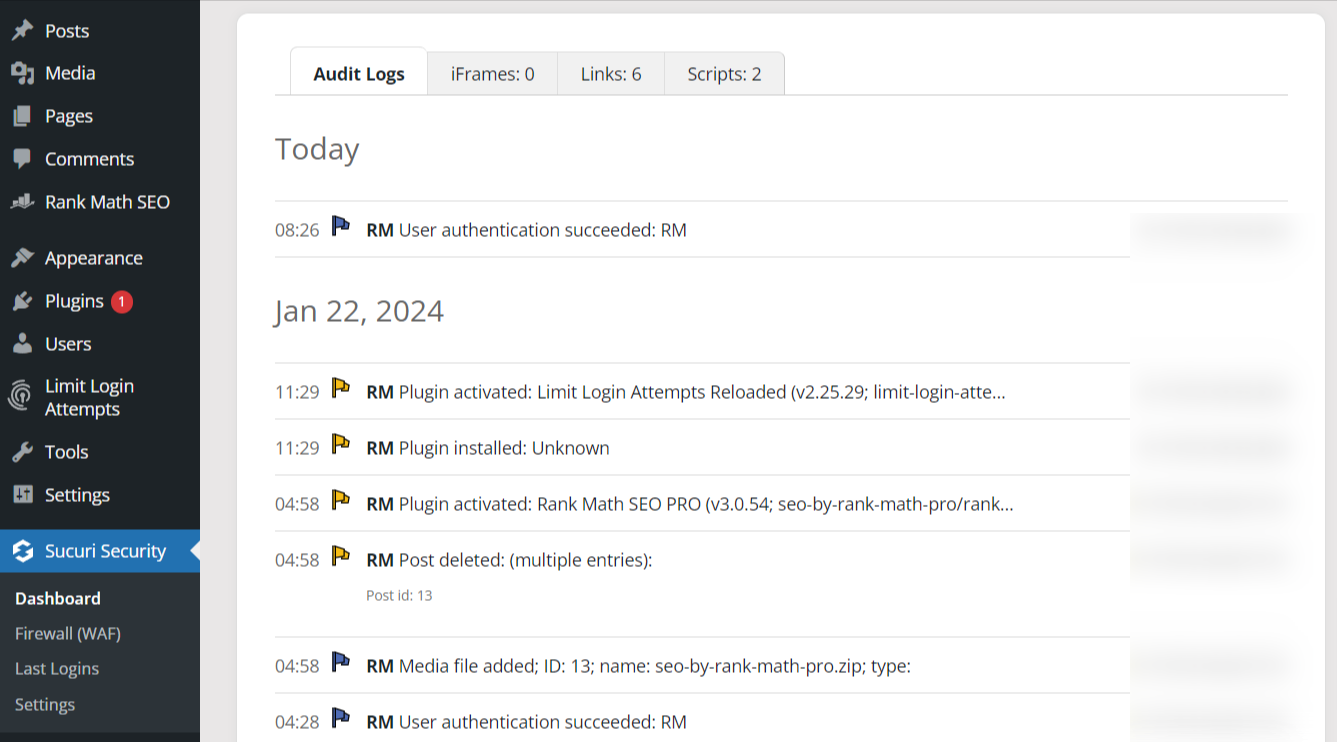
Dessa loggar visar dig detaljer som inloggningsförsök, filändringar, plugininstallationer och mer.
Du kan också navigera till Senaste inloggningar avsnitt för att kontrollera och spåra din webbplatsinloggningsaktiviteter, inklusive framgångsrika och misslyckade försök.
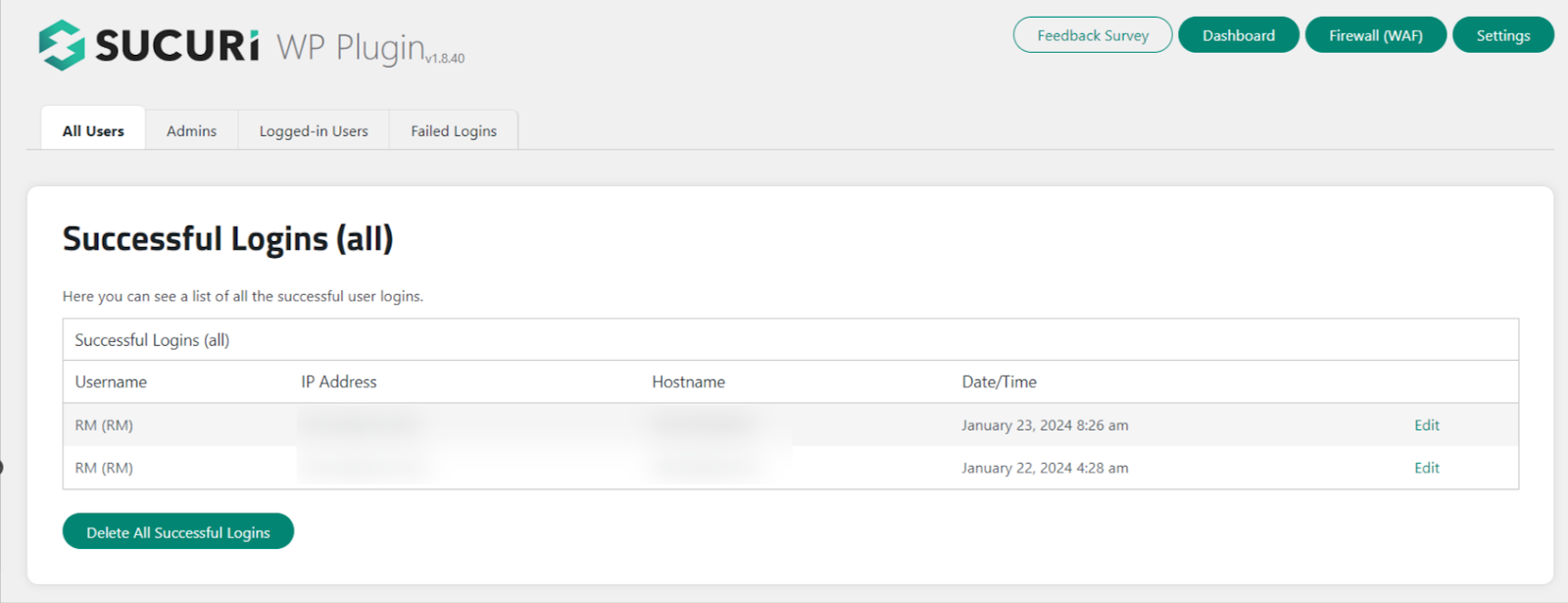
Om du upptäcker några misstänkta aktiviteter, vidta omedelbara åtgärder för att undersöka och minska potentiella säkerhetsrisker.
Ett annat alternativ är att använda en fristående plugin som heter 'Enkel historia' för att övervaka din webbplatsaktivitetsloggar. Det här verktyget ger värdefulla insikter om användarnas handlingar och hjälper till att upprätthålla en säker WordPress-miljö.
Konfigurera ett system för säkerhetsvarningar
Att ställa in ett system för säkerhetsvarningar säkerställer att du får snabba meddelanden om potentiella säkerhetsproblem eller ändringar på din WordPress-webbplats.
Genom att omedelbart ta emot varningar kan du omedelbart åtgärda eventuella hot eller sårbarheter.
Du kan använda Varningar funktion i Sucuri-plugin för att ta emot varningar om din webbplatsaktivitet. Navigera till Inställningar avsnitt och välj Varningar fliken.
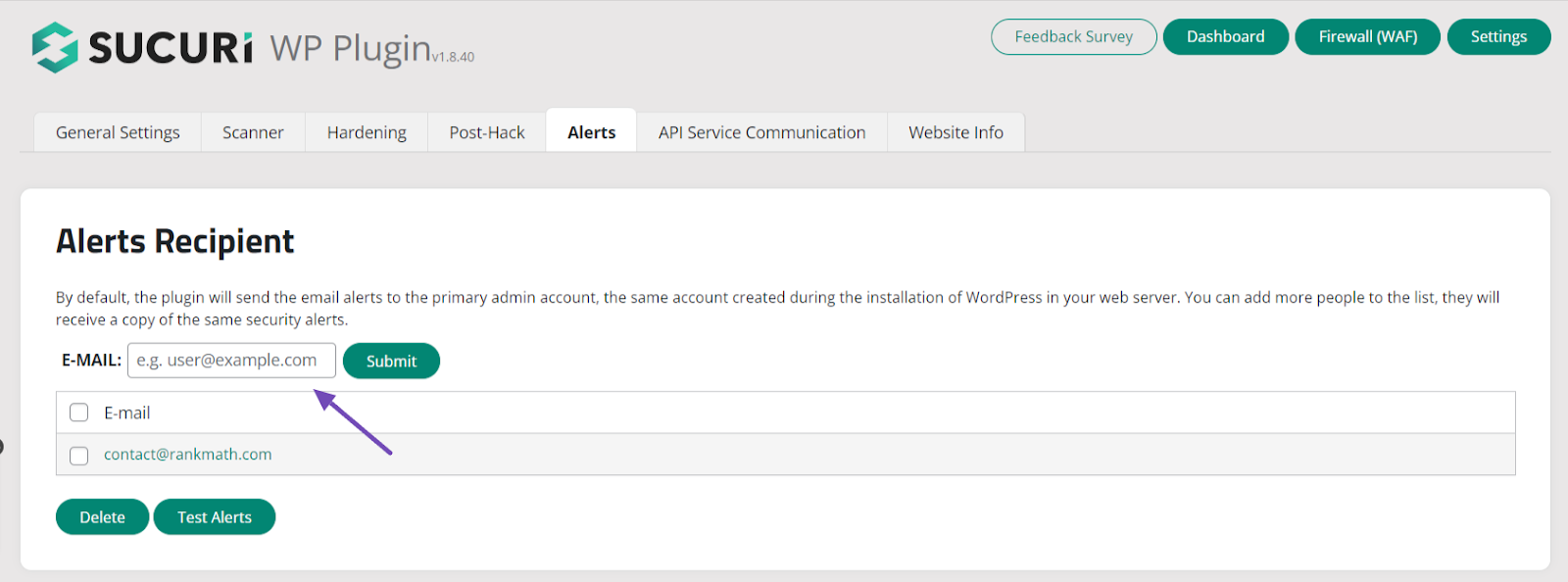
I Varningar lägg till e-postmeddelandet för att ta emot varningar, ställ in frekvensen och ange typen av säkerhetsvarning.
Kontrollera att de angivna kontaktuppgifterna för varningsmeddelanden är korrekta och uppdaterade. Den här funktionen finns också ofta i andra säkerhetsplugins.
2.3 Avancerade säkerhetsåtgärder
Låt oss nu utforska några avancerade säkerhetsåtgärder som du kan vidta för att förbättra säkerheten på din WordPress-webbplats.
Ställ in geo-blockering för att blockera IP-adresser
Genom att implementera GEO-blockering på din WordPress-webbplats kan du begränsa åtkomsten från specifika länder eller regioner genom att blockera IP-adresser som är associerade med dessa platser.
Detta kan bidra till att förbättra säkerheten på din webbplats genom att förhindra åtkomst från potentiella skadliga aktörer eller högriskregioner.
Du kan blockera IP:er via din WordPress-instrumentpanel, cPanel, WordPress-plugin, .htaccess och config.php-fil.
GEO-blockering kan effektivt blockera åtkomst från specifika regioner, men det kanske inte är idiotsäkert.
Vissa IP-adresser kan vara dynamiskt tilldelade eller lätt förfalskade, så vi rekommenderar att du använder GEO-blockering med andra säkerhetsåtgärder.
Aktivera brandväggsskydd för webbapplikationer
En webbapplikationsbrandvägg (WAF) fungerar som en skyddande barriär mellan din webbplats och potentiella hot genom att filtrera bort skadlig trafik och blockera kända attackmönster.
Du kan aktivera WAF-skyddsalternativet gratis med hjälp av Wordfence Security-plugin. Så du måste installera och aktivera plugin på din wordpress-webbplats.
Efter aktivering, navigera till Wordfence → Brandvägg och aktivera Wordfence-brandväggen. Hantera sedan brandväggsinställningarna enligt dina preferenser, som att aktivera WAF-reglerna och avancerade brandväggsalternativ.
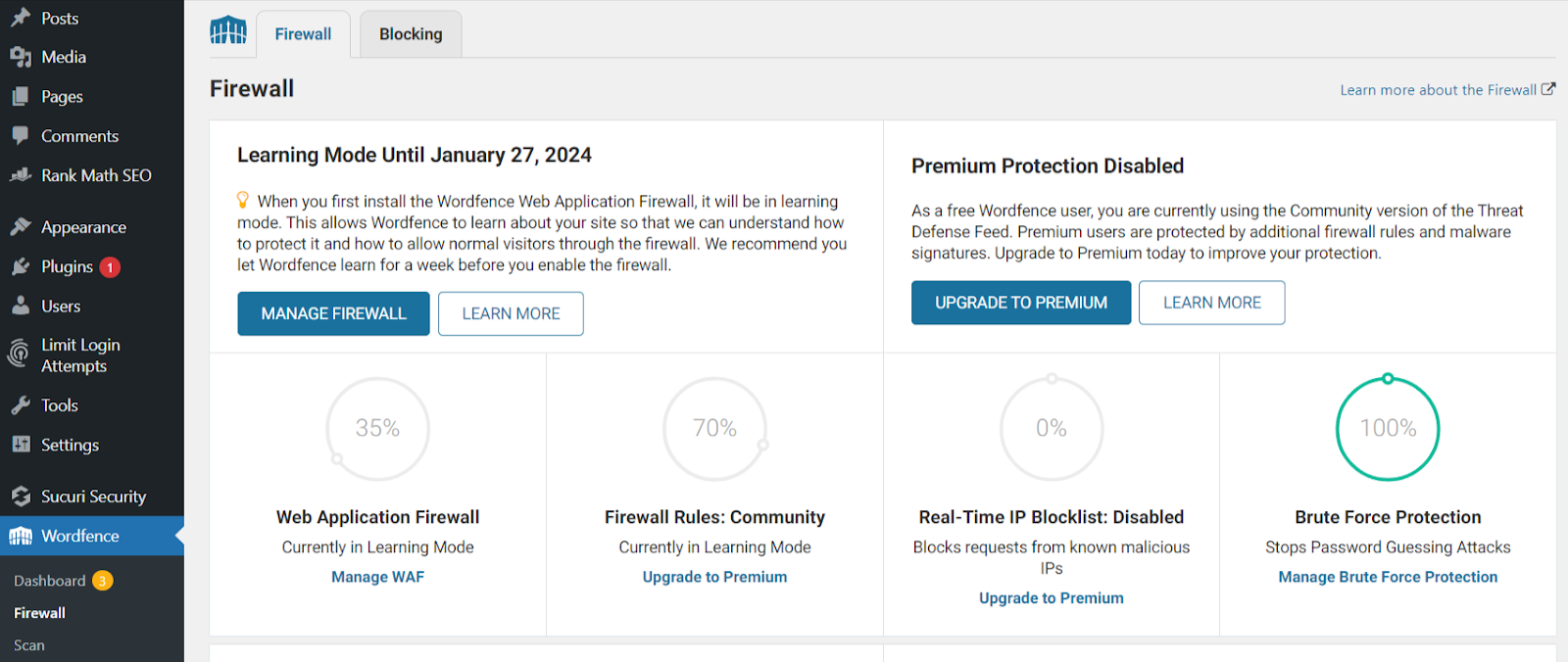
Efter det sparar du inställningarna och Wordfence-pluginen börjar ge WAF-skydd för din webbplats.
Genom att aktivera Wordfence WAF kommer din webbplats att skyddas mot vanliga säkerhetshot, såsom SQL-injektioner, cross-site scripting (XSS)-attacker och brute-force inloggningsförsök.
WAF övervakar och filtrerar kontinuerligt inkommande trafik för att blockera skadliga förfrågningar innan de når din webbplats.
Inaktivera Trackbacks och Pingbacks
Trackbacks och pingbacks är metoder som WordPress använder för att meddela andra webbplatser när din webbplats länkar till deras innehåll. De kan dock missbrukas av spammare i skadliga syften.
Följ dessa steg för att inaktivera trackbacks och pingbacks:
- Logga in på din WordPress admin-dashboard.
- Navigera till avsnittet "Inställningar" och klicka på "Diskussion".
- I avsnittet "Standardinställningar för inlägg" avmarkerar du rutan bredvid "Tillåt länkaviseringar från andra bloggar (pingbacks och trackbacks) på nya inlägg".

- Rulla ner och klicka på Spara ändringar knapp.
Om du inaktiverar trackbacks och pingbacks förhindrar din WordPress-webbplats att skicka eller ta emot dessa meddelanden.
Detta hjälper till att minska onödig serverbelastning och potentiella säkerhetsrisker i samband med skräppost eller skadliga förfrågningar om spårning/pingback.
Ställ in exakta filbehörigheter
Filbehörigheterna bestämmer vilken åtkomstnivå och kontroll olika användare eller processer har över din webbplats filer och kataloger.
När filbehörigheter är korrekt konfigurerade kan du begränsa obehörig åtkomst och förhindra potentiella säkerhetsintrång.
Följ dessa allmänna riktlinjer för att ställa in korrekta filbehörigheter för din WordPress-webbplats:
- Använd en FTP-klient eller värdkontrollpanel för att komma åt din webbplats filer.
- Identifiera huvudkatalogerna och filerna som behöver justeras tillstånd, till exempel wp-content-katalogen, wp-config.php-filen och .htaccess-filen.
- Ställ in "katalog"-behörigheter till 755, vilket gör att ägaren kan läsa, skriva och köra filer samtidigt som andra begränsar att endast läsa och köra.
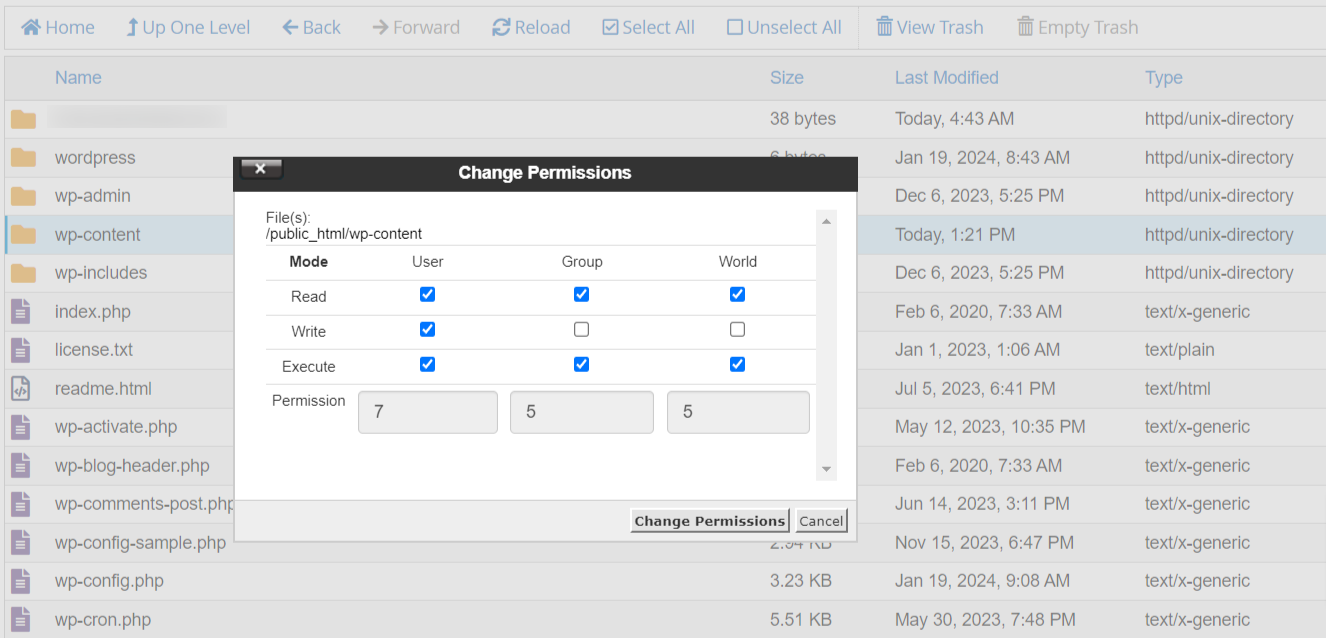
- Ställ in "fil"-behörigheter till 644, vilket gör att ägaren kan läsa och skriva filer samtidigt som andra begränsas till skrivskyddad.
- För mer känsliga filer, som filen wp-config.php, ställ in behörigheter till 600, vilket bara ger ägaren läs- och skrivåtkomst.
Detta är bara en allmän inställning, så kontakta din värdleverantörs support för specifik vägledning, eftersom rekommenderade filbehörigheter kan variera i olika värdmiljöer.
Inaktivera felrapportering
Att inaktivera felrapportering är en viktig säkerhetspraxis som hjälper till att skydda din WordPress-webbplats genom att förhindra potentiell exponering av känslig information för angripare.
Felloggar kan oavsiktligt avslöja detaljer om din webbplats konfiguration eller underliggande kod, som kan utnyttjas av illvilliga individer.
Följ dessa steg för att inaktivera felrapportering:
- Få åtkomst till din webbplats rotkatalog via en FTP-klient eller cPanel.
- Hitta filen wp-config.php i rotkatalogen eller public_html.
- Ladda ner en säkerhetskopia av filen wp-config.php för säkerhets skull.
- Högerklicka på filen wp-config.php och välj "Redigera" för att öppna den.
- Leta upp raden som säger
define('WP_DEBUG', true); - Ersätt "sant" med "falskt", vilket gör det
define('WP_DEBUG,' false);som visas nedan.
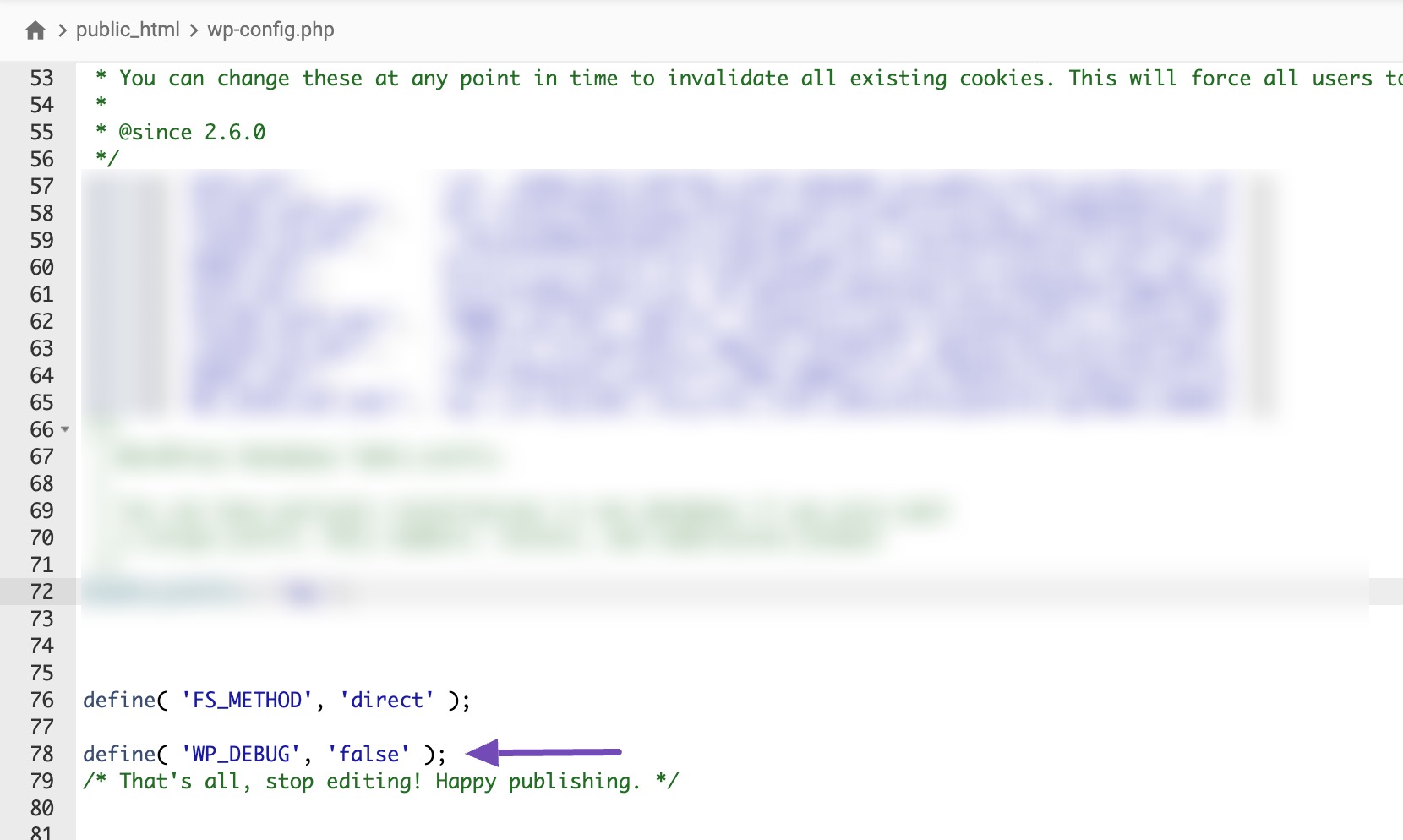
- Se till att du sparar dina ändringar efter att du modifierat filen wp-config.php.
Genom att inaktivera felloggrapportering förhindras potentiella felmeddelanden eller varningar från att visas för användare, inklusive känslig information som kan vara användbar för angripare.
Att inaktivera felrapportering betyder dock inte att du ska ignorera fel helt och hållet. Du bör fortfarande övervaka din webbplats för eventuella problem och åtgärda dem omgående.
Säkra din wp-config.php-fil
Filen wp-config.php är en kritisk komponent i din WordPress-installation eftersom den innehåller känslig information, såsom databasuppgifter och säkerhetsnycklar.
Att vidta åtgärder för att säkra den här filen är viktigt för att skydda din WordPress-webbplats från potentiella säkerhetsintrång.
Här är några rekommenderade åtgärder för att säkra din wp-config.php-fil:
- Överväg att flytta filen wp-config.php till en katalog utanför webbrotmappen. Detta förhindrar direkt åtkomst till filen från internet, vilket gör det svårare för angripare att utnyttja eventuella sårbarheter.
- Se till att filbehörigheterna för wp-config.php är korrekt konfigurerade med de rekommenderade behörigheterna som diskuterats tidigare.
- När du ställer in din WordPress-webbplats, använd starka, unika och komplexa databasuppgifter. Detta inkluderar att använda ett starkt användarnamn och lösenord för databasen.
- Lägg till mer skydd till filen wp-config.php genom att lägga till följande regler i din webbplats .htaccess-fil.
<files wp-config.php>
order allow,deny
deny from all
</files>Dessa regler kan neka åtkomst till filen för alla IP-adresser.
Inaktivera PHP-filkörning i vissa WordPress-kataloger
Du kan också förbättra säkerheten för din WordPress-webbplats genom att inaktivera körning av PHP-filer i specifika kataloger. Detta hjälper till att förhindra att PHP-filer i dessa kataloger körs eller körs på din webbplats.
För att inaktivera körning av PHP-fil, ändra .htaccess-filen i målkataloger, ofta där användargenererat innehåll finns, som wp-content/uploads katalog.
Du kan göra detta genom att öppna .htaccess-filen i en textredigerare och lägga till följande rader:
<Files *.php>
deny from all
</Files>Spara sedan den här filen som .htaccess och ladda upp den till /wp-content/uploads/ mappar på din webbplats med en FTP-klient eller filhanterare.
Dessa rader instruerar servern att neka åtkomst till alla filer med filtillägget .php i den angivna katalogen.
Alternativt kan du göra detta med 1-klick med hjälp av härdningsfunktionen i Sucuri-pluginen som nämns ovan.
2.4 Ytterligare säkerhetsåtgärder
Låt oss diskutera de ytterligare säkerhetsåtgärder du kan vidta för att säkra en WordPress-webbplats ytterligare.
Logga automatiskt ut lediga användare i WordPress
När användare förblir inloggade men inaktiva under en viss period, innebär det en risk för obehörig åtkomst eller kontomanipulation.
Så du måste logga ut lediga användare för att mildra denna säkerhetsrisk.
För att göra detta måste du installera och aktivera Inaktiv Logga ut plugin. Vid aktivering, gå till Inställningar → Inaktiv Logga ut för att konfigurera plugin-inställningar.

Genom att automatiskt logga ut lediga användare minskar du risken för att deras sessioner kapas eller att obehöriga ändringar görs på deras konton.
Detta är särskilt viktigt för webbplatser som hanterar känslig information eller har användarkonton med administrativa rättigheter.
Dölj WordPress-versionen
Att visa WordPress-versionen offentligt kan göra det lättare för angripare att rikta in sig på sårbarheter som är kopplade till den specifika WordPress-versionen.
För att dölja WordPress-versionen, ändra ditt temas functions.php-fil eller använd ett säkerhetsplugin.
Det finns några olika metoder tillgängliga, men vi rekommenderar att du hänvisar till vår guide om hur man döljer WordPress-versionen för detaljerade instruktioner.
Dölj ditt WordPress-webbplatstemanamn
När angripare enkelt kan identifiera WordPress-temat du använder på din webbplats, blir det lättare för dem att utnyttja alla kända sårbarheter som är kopplade till det temat.
Genom att dölja temanamnet gör du det mer utmanande för angripare att samla in information om din webbplats inställningar och potentiellt utnyttja eventuella svagheter. Detta lägger till ett extra lager av säkerhet till din WordPress-webbplats.
För att dölja webbplatsens temanamn, följ vår steg-för-steg-guide på hur man döljer ett WordPress-temanamn.
Inaktivera filredigering i WordPress Dashboard
WordPress har en inbyggd kodredigerare som låter dig redigera dina tema- och plugin-filer från ditt WordPress-administratörsområde.
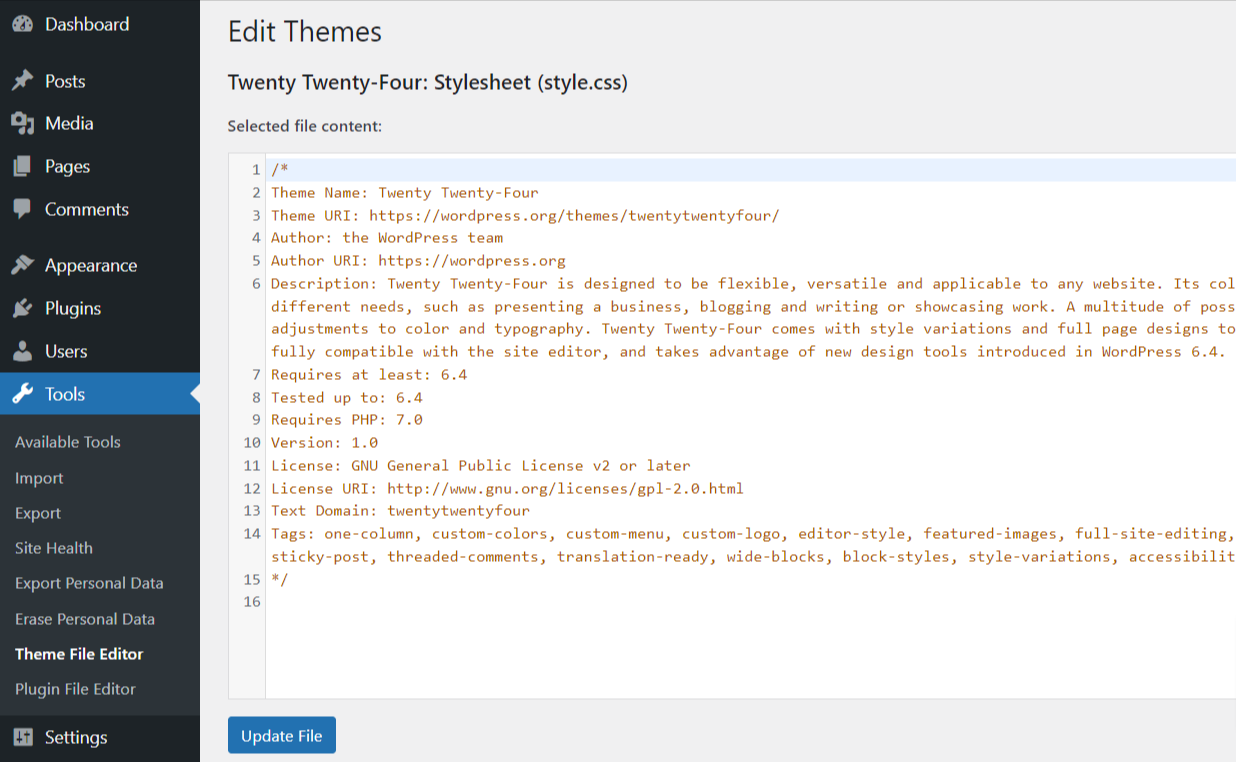
Om en hackare får obehörig åtkomst till din WordPress-instrumentpanel kan de försöka modifiera vissa filer genom att injicera skadlig kod.
Så vi rekommenderar att du inaktiverar funktionen eftersom den kan utgöra ett säkerhetshot. För att göra detta måste du lägga till följande kod på din webbplats wp-config.php fil.
// Disallow file edit
define( 'DISALLOW_FILE_EDIT', true );När den här ändringen har implementerats kan användare med administratörsbehörighet inte längre komma åt tema- och pluginredigeraren i din WordPress-adminpanel.
Men även efter att du har inaktiverat denna filredigering kan du fortfarande göra ändringar i dina tema- och pluginfiler genom att komma åt dem via FTP eller filhanteraren.
Ändra ditt standardprefix för databastabell
Som standard använder WordPress prefixet "wp_" för sina databastabeller, vilket kan göra det lättare för angripare att identifiera och rikta in sig på din webbplats.
För att förbättra säkerheten, överväg att ändra tabellprefixet, vilket gör det mer utmanande för potentiella utnyttjande.
Att justera prefixet innebär att du ändrar filen wp-config.php och phpMyAdmin. Denna manuella process innebär en risk att din webbplats går sönder om den inte är korrekt konfigurerad.
Därför rekommenderar vi att du använder pluginmetoden.
Så installera och aktivera Brozzme DB Prefix & Tools-tillägg plugin. Efter aktivering, navigera till Verktyg → DB PREFIX.
Ändra databastabellens prefix i plugin-programmet till en unik och mindre förutsägbar kombination av bokstäver, siffror och ett understreck. Undvik specialtecken eller mellanslag.
Innan du gör ändringar, säkerhetskopiera din webbplatsdatabas. Se till att wp-config.php är skrivbar på din server och verifiera att MySQL ALTER-rättigheterna är aktiverade för att undvika potentiella problem.
Detta försiktiga tillvägagångssätt säkerställer en smidigare övergång med minimal risk för din webbplats funktionalitet.
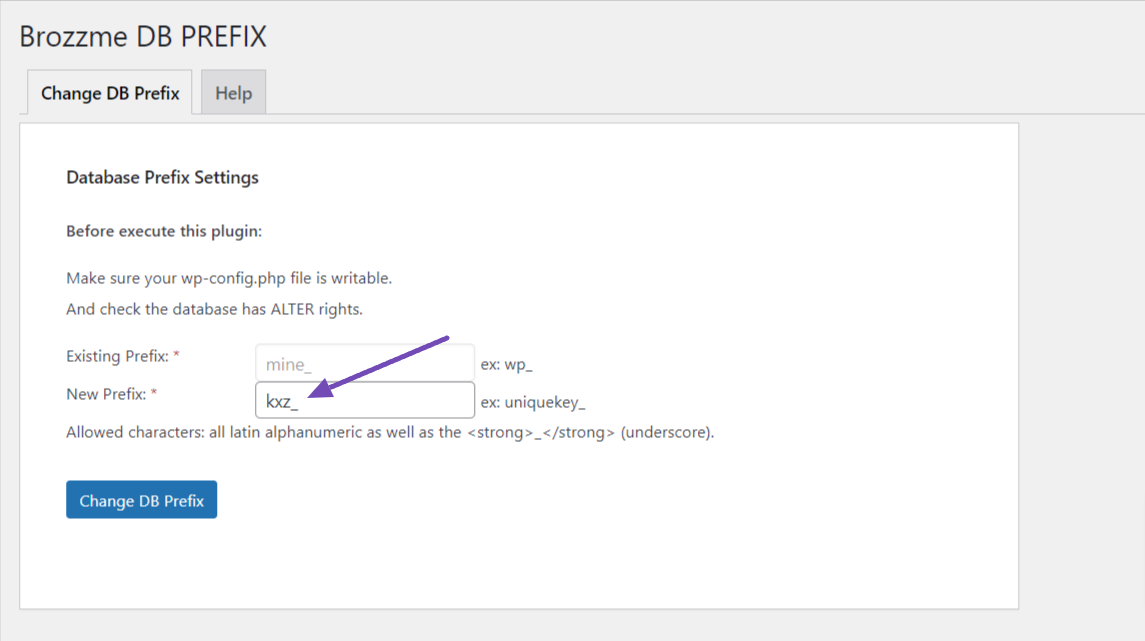
När du har gjort de nödvändiga justeringarna sparar du dina ändringar genom att klicka på Ändra DB-prefix knapp.
Inaktivera XML-RPC i WordPress
XML-RPC är en WordPress-funktion som underlättar anslutning mellan din webbplats och webb- eller mobilapplikationer. Det aktiverades automatiskt från och med WordPress 3.5.
Men det kan också fungera som ett potentiellt verktyg för att förstärka brute-force- eller DDoS-attacker på din webbplats.
Med XML-RPC aktiverat kan en hackare använda en enda funktion för att göra flera inloggningsförsök med tusentals lösenord, till skillnad från utan det, där separata försök skulle krävas för varje lösenord. Detta utgör en betydande säkerhetsrisk.
För att undvika denna risk är det lämpligt att inaktivera XML-RPC om du inte aktivt använder det genom att lägga till kod i din webbplats .htaccess-fil.
Få åtkomst till din webbplats filer med en FTP-klient eller din värdkontrollpanel, leta reda på .htaccess-filen i rotkatalogen och lägg till följande kod:
# Disable XML-RPC
<Files xmlrpc.php>
Order Deny,Allow
Deny from all
</Files>Men om du föredrar att inte använda den här metoden kan du använda ett WordPress-säkerhetsplugin som Enkel inaktivera XML-RPC.
Installera och aktivera plugin, navigera till Enkel inaktivera XML-RPC efter aktivering, kontrollera Inaktivera XML-RPC och spara dina ändringar.
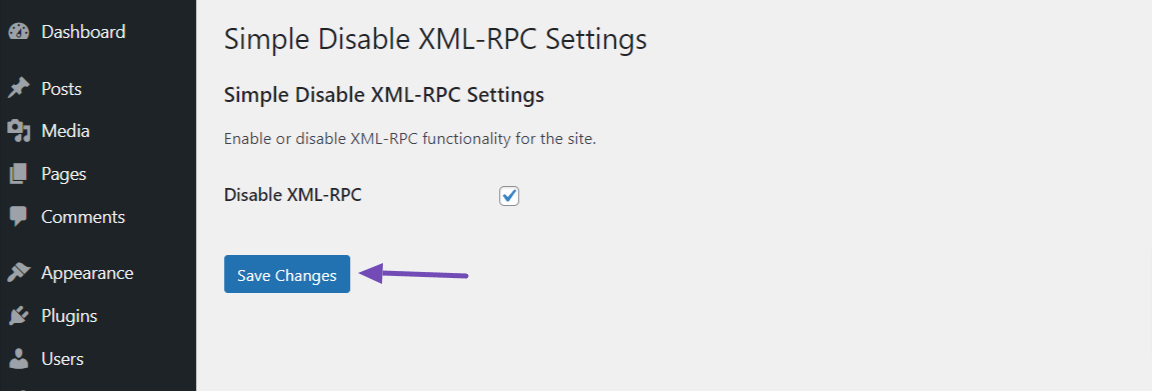
Om du använder webbapplikationens brandvägg som nämnts tidigare, kan brandväggen ta hand om detta.
Inaktivera Hotlinking
Att inaktivera hotlinking är en säkerhetsåtgärd som hjälper till att skydda din webbplats bandbredd och förhindra att andra direkt länkar till din webbplats bilder och andra mediefiler.
Hotlinking syftar på att använda bilden eller media-URL:erna som finns på din webbplats på andra webbplatser, med hjälp av din servers resurser utan din tillåtelse.
För att enkelt inaktivera hotlinking, installera och aktivera Allt-i-ett-säkerhet (AIOS) WordPress plugin.
När den är aktiverad, gå till WP-säkerhet → Filsystemsäkerhetoch välj Filskydd flik. Scrolla ner och slå på Förhindra bild hotlinking avsnitt, som visas nedan.
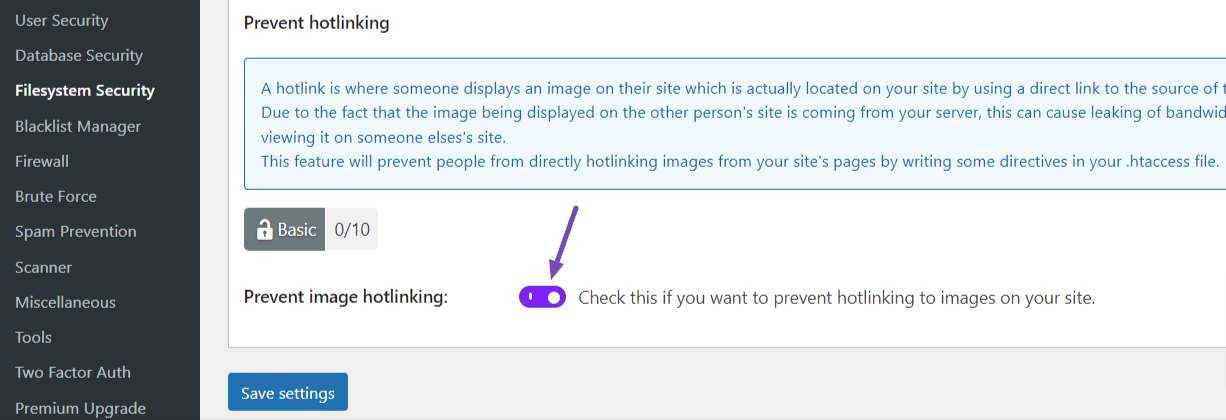
Kom ihåg att spara dina inställningar.
Inaktivera katalogindexering och bläddring
Att inaktivera katalogindexering och surfning är en viktig säkerhetsåtgärd som förhindrar obehörig åtkomst till innehållet i dina webbplatskataloger.
Som standard tillåter vissa webbservrar katalogindexering, vilket innebär att om ingen indexfil (som index.html eller index.php) finns i en katalog, kommer servern att visa en lista med filer och mappar i den katalogen.
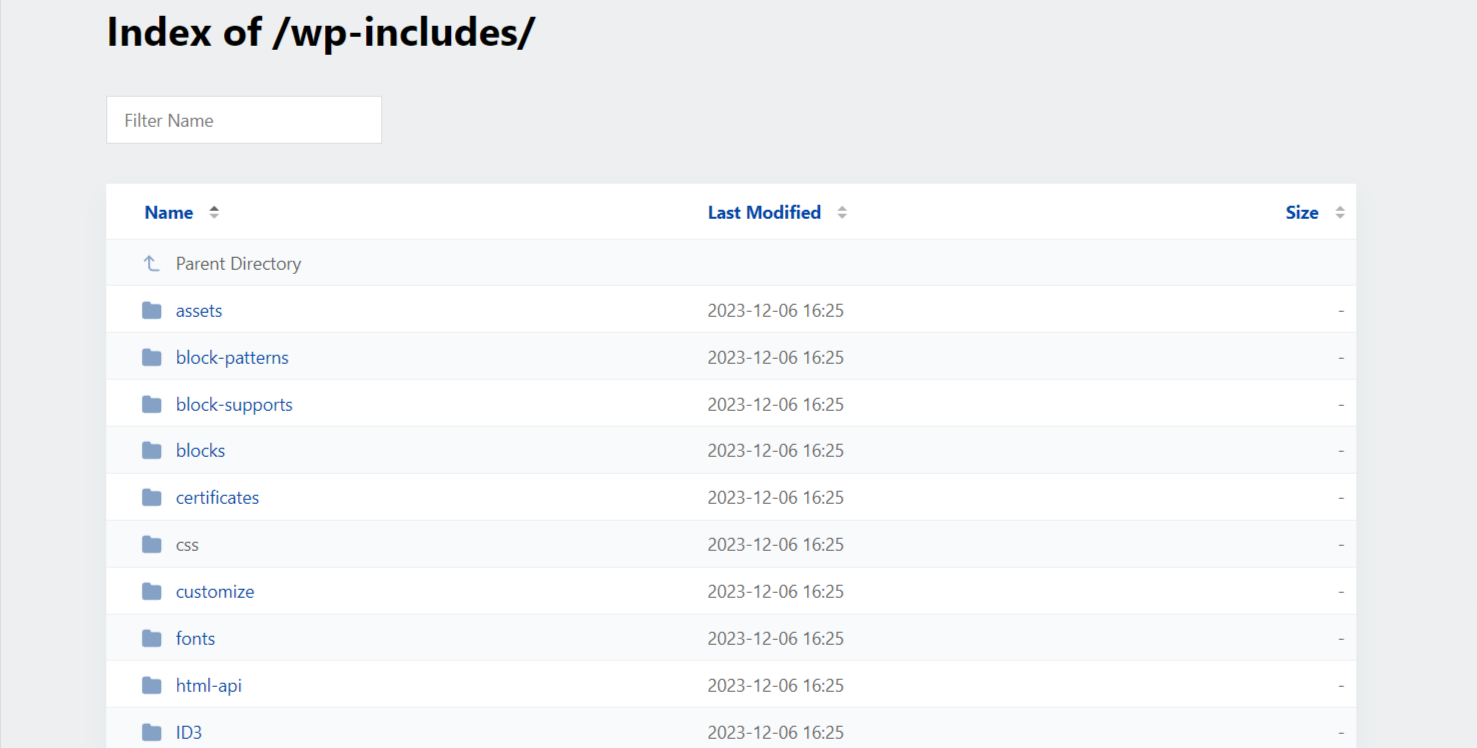
Detta kan avslöja känslig information och göra det lättare för angripare att identifiera sårbarheter.
För att förhindra obehörig åtkomst till dina filer, kopiering av bilder och avslöja din katalogstruktur, rekommenderas starkt att inaktivera katalogindexering och bläddring.
Få åtkomst till din webbplats filer via en FTP-klient eller värdkontrollpanel. Leta upp .htaccess-filen i rotkatalogen för din WordPress-installation.
Öppna .htaccess-filen i en textredigerare och lägg till följande kod i slutet:
# Disable Directory Indexing and Browsing
Options -IndexesSpara ändringarna i .htaccess-filen och ladda upp den tillbaka till din server, ersätt den befintliga filen om det behövs.
Använd säkerhetsrubriker
Säkerhetsrubriker instruerar webbläsaren om att hantera vissa aspekter av din webbplats, vilket ger ytterligare skydd mot vanliga säkerhetsbrister.
Här är några vanliga säkerhetsrubriker och deras fördelar:
- X-XSS-Protection header blockerar skadliga skriptinjektioner för att förhindra cross-site scripting (XSS) attacker.
- X-Content-Type-Options-huvudet förhindrar säkerhetssårbarheter orsakade av sniffning av MIME-typ.
- Rubriken Strict-Transport-Security (HSTS) säkerställer säkra anslutningar genom att upprätthålla HTTPS.
- Med rubriken Content-Security-Policy (CSP) kan du ställa in säkerhetspolicyer för att skydda mot olika attacker.
Så för att implementera dessa säkerhetsrubriker på din WordPress-webbplats måste du installera och aktivera Säkerhetshuvudgenerator plugin.
Efter installationen, navigera till Säkerhetsrubriker sektion. Där kan du räkna ut tid och konfigurera plugin-programmet efter dina önskemål.
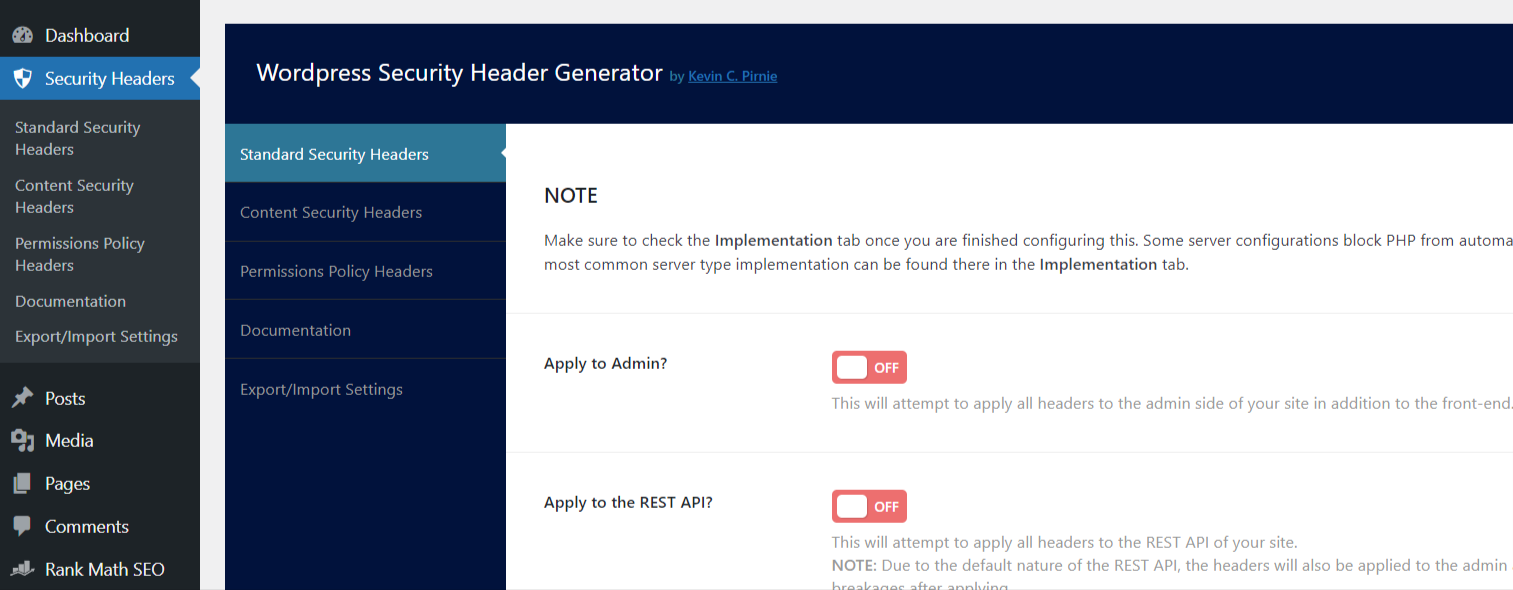
När du implementerar säkerhetsrubriker är det viktigt att du testar din webbplats noggrant för att säkerställa att de inte kommer i konflikt med befintliga funktioner, eftersom de tenderar att gå sönder webbplatser.
Du kan också använda onlineverktyg som securityheaders.com för att kontrollera effektiviteten och korrekt implementering av dina säkerhetsrubriker.
Om du använder säkerhetsplugin som "All-in-One Security (AIOS)" eller "Wordfence", kan du enkelt konfigurera din webbplats säkerhetsrubriker med hjälp av deras alternativ, vilket eliminerar behovet av den tidigare plugin.
3 Slutsats
Att säkra din WordPress-webbplats är avgörande för att skydda den från potentiella hot och sårbarheter.
Att installera ett robust säkerhetsplugin som "All-In-One Security (AIOS)" kan därför vara till hjälp eftersom det erbjuder ett brett utbud av funktioner som omfattar majoriteten av säkerhetsåtgärderna som diskuteras i det här inlägget.
Det räcker dock inte att bara installera ett säkerhetsplugin. Du måste ta dig tid att granska alla tillgängliga alternativ och anpassa plugin-inställningarna för att passa dina behov.
Men om du har unika säkerhetskrav som inte täcks av pluginet, överväg att installera ytterligare plugins eller använda anpassade koder för att möta dessa behov.
Det är alltid bra att säkerhetskopiera din webbplats innan du gör kodändringar eller aktiverar nya plugins för att minska riskerna.
Dessutom kan regelbunden uppdatering av dina WordPress-plugins, granska meddelanden eller resultat och hålla dig uppdaterad med de senaste säkerhetsnyheterna och bästa praxis avsevärt minska risken för ett säkerhetsintrång.
Hjälpte det här inlägget dig att säkra din WordPress-webbplats? Om det har, dela gärna dina tankar med Tweetar @rankmathseo.
- SEO-drivet innehåll och PR-distribution. Bli förstärkt idag.
- PlatoData.Network Vertical Generative Ai. Styrka dig själv. Tillgång här.
- PlatoAiStream. Web3 Intelligence. Kunskap förstärkt. Tillgång här.
- Platoesg. Kol, CleanTech, Energi, Miljö, Sol, Avfallshantering. Tillgång här.
- PlatoHealth. Biotech och kliniska prövningar Intelligence. Tillgång här.
- Källa: https://rankmath.com/blog/secure-wordpress-site/



